WordPressには様々なお問い合わせフォームプラグインがありますね。
その中でもインストール数300万回以上の大人気のプラグイン「WPForms」を使ってみたので、できること・できないことをまとめました。
WPFormsには有料版があるのですが、今回は無料版のWPForms Liteにのみフォーカスしてお話していきます。
お問い合わせフォームのプラグイン選びに迷っている方の参考になれば幸いです。
WPFormsの基本情報
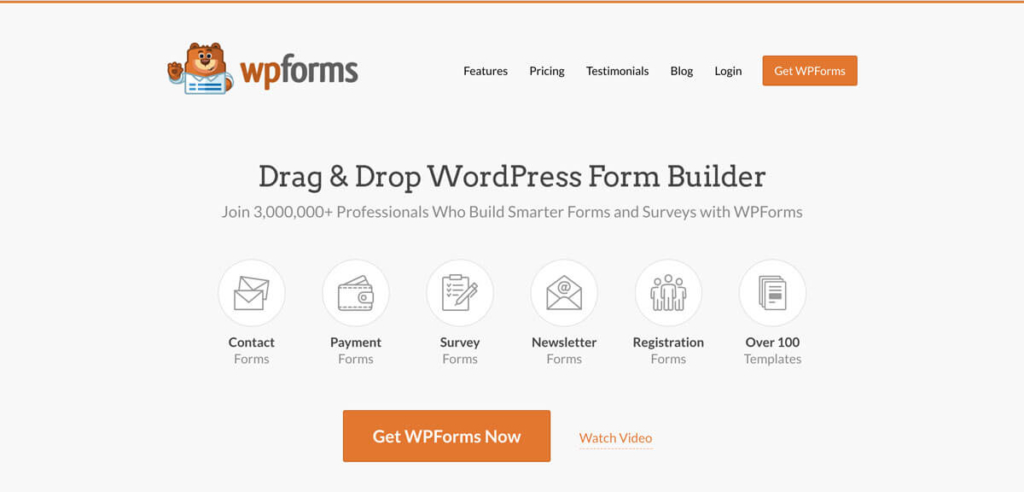
まずはWPFormsの基本的な情報を見ていきましょう。
WPFormsは海外製のWPプラグインで、インストール数は300万回以上とフォーム系プラグインの中では第二位のダウンロード数を誇ります。
プランは無料版と4つの有料版の計5つあり、アップグレードするにつれて多くの機能が使えるようになります。(料金プランは公式サイトで確認可能)
公式サイトはすべて英語ですが、プラグイン自体は日本語にも対応されているので、手動で変換する必要もありません。
フォームはドラッグ&ドロップで作ることができ、コーディングの知識を必要としないので、初心者でも簡単に作れるのが特徴ですね。
さらにモバイルフレンドリーが徹底されているので、どのサイズのデバイスで見てもきれいな見た目になるよう設計されています。
- 海外製のプラグイン
- WordPressのフォームプラグインで2番目に人気
- 無料プランと4つの有料プラン
- 日本語に対応済み
- コーディングの知識は必要なく初心者向け
- モバイルフレンドリー
まとめると、上記の通りです。
以上でWPFormsのことが大体わかっていただけたかと思いますので、次はできること・できないことを見ていきましょう。
WPForms Lite(無料版)でできること
まずは、無料版のWPFormsで実装可能な項目から説明していきます。
- 必要最低限のフォームが作れる
- 送信完了メッセージや完了ページを設定できる
- スパム対策のreCAPTCHAを設定できる
- お問い合わせ送信時に自動送信メールを送れる(※注意点あり)
- メールのテンプレートを選べる
無料版でできることは、主にこの5つです。
順番に見ていきましょう。
1. 必要最低限のフォームが作れる
無料版では使えるパーツが限られていますが、シンプルなフォームを作るには充分です。
実際にこちらのサイトで使用するフォームを作ってみました。↓
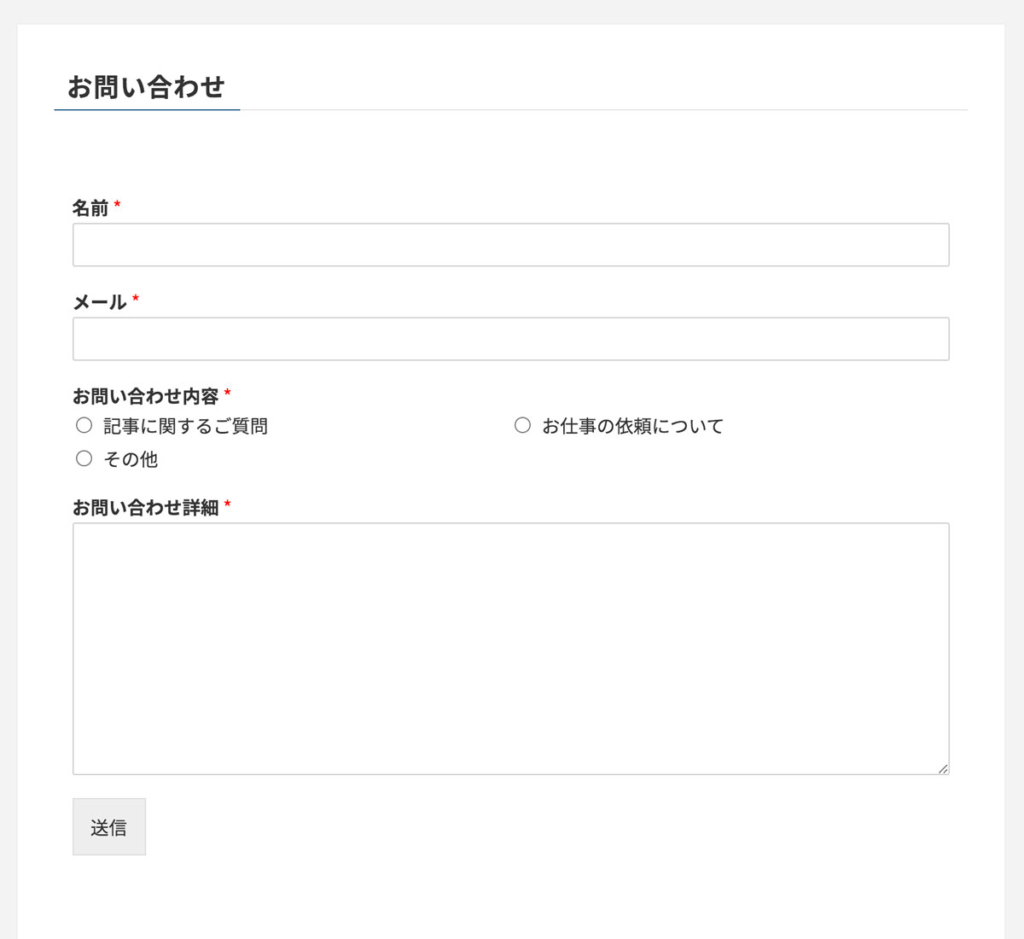
このくらいシンプルなフォームなら、一行もコードを書かずに10分程度で作成できます。
無料枠で使えるパーツは、以下にリストアップしておきます。
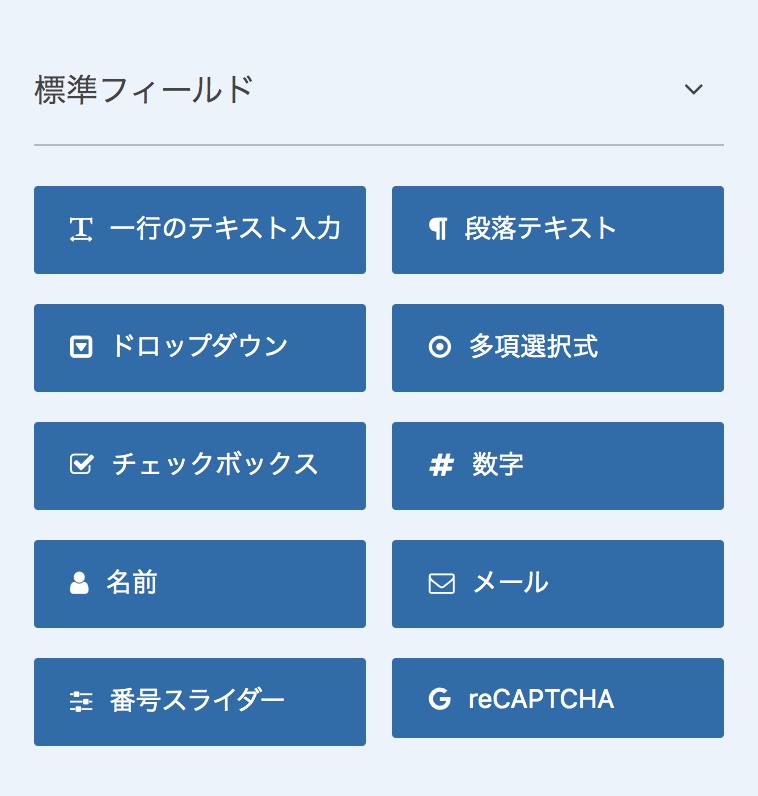
- 一行のテキスト入力(テキスト入力ボックス)
- 段落テキスト(複数行のテキスト入力ボックス)
- ドロップダウン
- 多項選択式(ラジオボタン)
- チェックボックス
- 数字
- 名前
- メール
- 番号スライダー(番号を選択できるスライダー)
- reCAPTCHA(スパム対策ツール)
それぞれの項目には、ラベル名、説明文、必須かどうか等の設定が可能です。
さらに見た目をカスタマイズしたい方向けに、CSSクラスも付けられるようになっています。
このように、基本的なフォームを作るには充分な機能が揃ってますね。
2. 送信完了メッセージや完了ページを設定できる
ユーザーがフォームを送信した後は、
- 送信完了メッセージを表示
- 送信完了ページに遷移
- 指定のURLにリダイレクト
の3つのアクションを設定することができます。
送信完了メッセージを表示
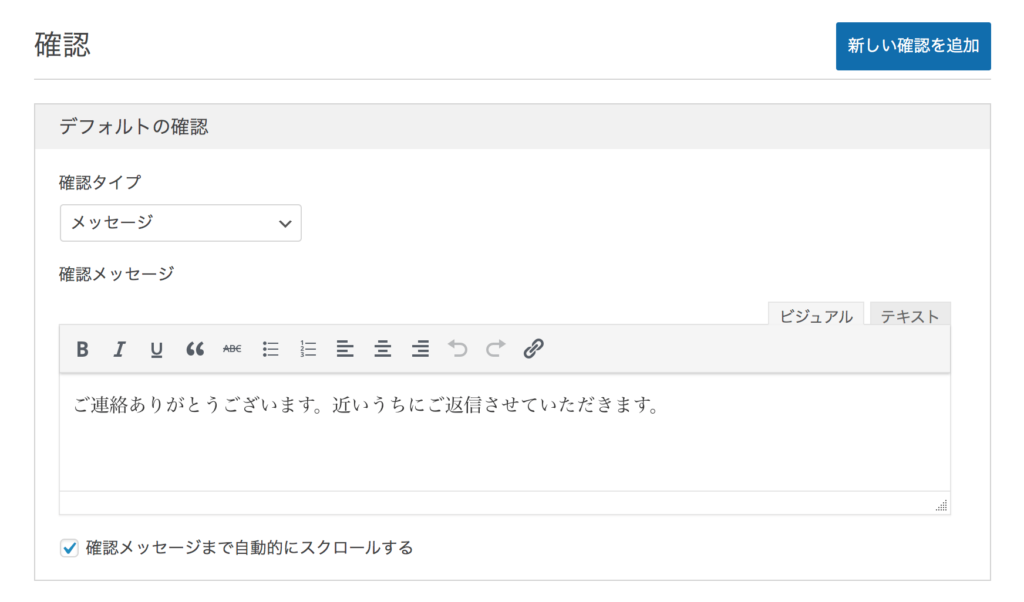
ユーザーが送信ボタンを押した後、表示するメッセージを自身で設定できます。
送信完了ページに遷移
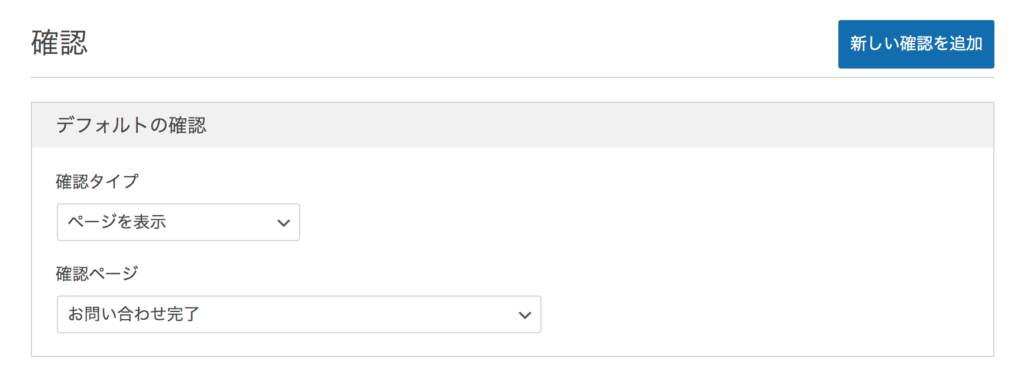
ユーザーが送信ボタンを押した後、指定した固定ページを表示することができます。
この場合は、あらかじめ送信完了ページを作っておく必要がありますね。
指定のURLにリダイレクト
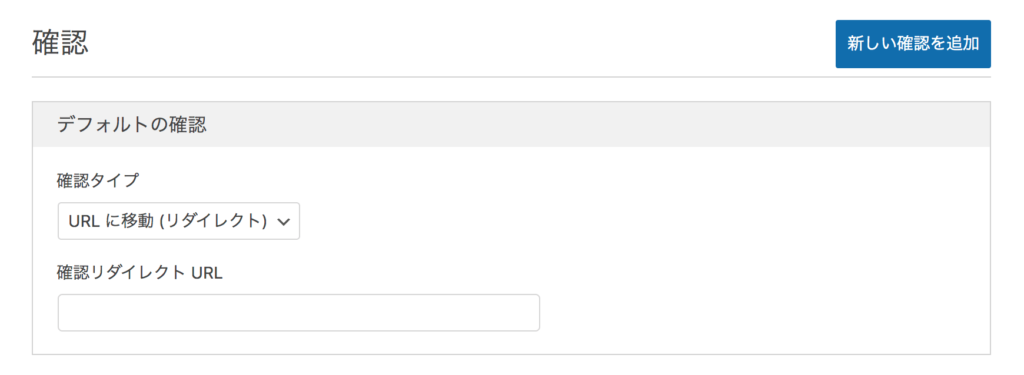
ユーザーが送信ボタンを押した後、指定したURLに遷移するよう設定できます。
3. スパム対策のreCAPTCHAを設定できる
WordPressでお問い合わせフォームを設置していると、スパムメールが1日に何十件も届きます…。
しかし対策は簡単で、Googleが提供している無料ツール「reCAPTCHA」を導入することでほぼ0になります。
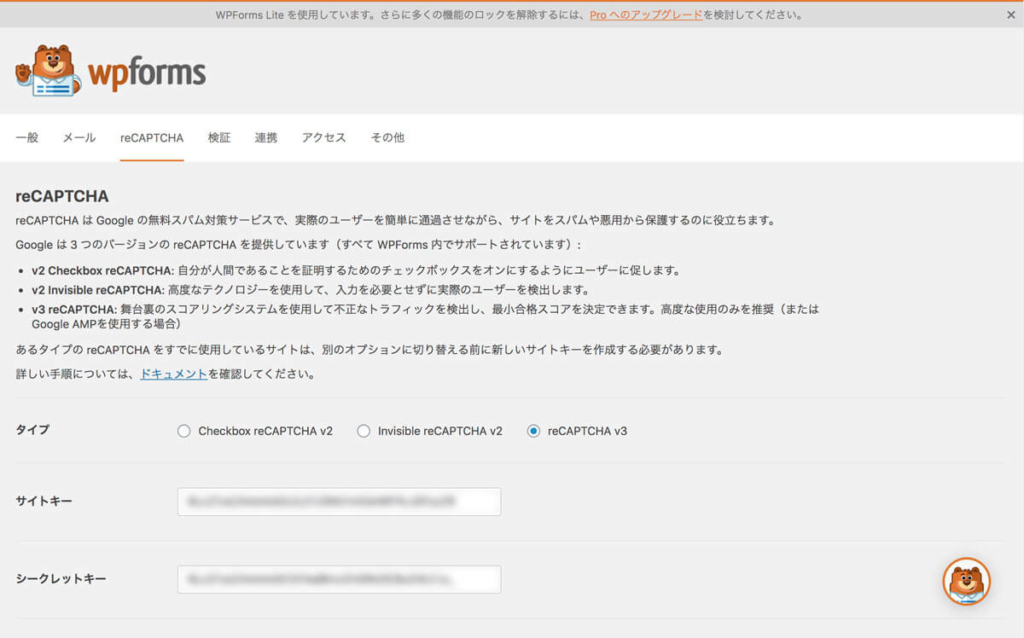
WPFormsにはreCAPTCHAの設定用のパネルが用意されており、キーを入力して有効化するだけですぐに導入できます。
設定画面が複雑なフォームプラグインが多いですが、WPFormsでは比較的簡単に設定できるので安心ですね。
4. お問い合わせ送信時に自動送信メールを送れる
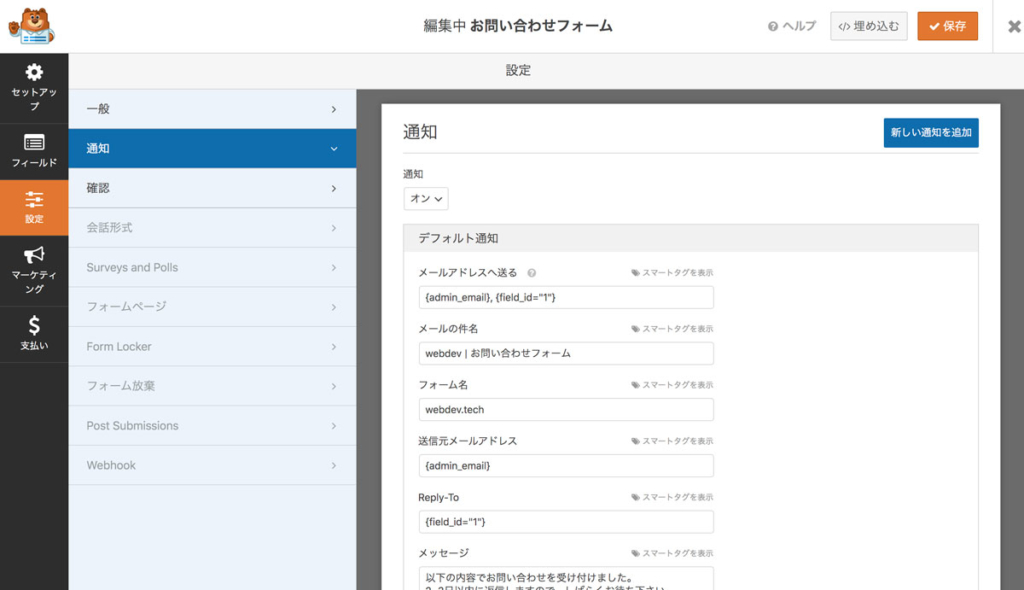
ユーザーがフォームを送信した際に、自動送信メールを送ることができます。
- メールの送信先
- 件名
- 送信元アドレス
- メッセージ
などを指定できます。
しかしひとつ注意点があり、無料枠では自動送信メールは1種類しか作成できません。
こちらに関しては、「できないこと」のセクションで説明します。
5. メールのテンプレートを選べる
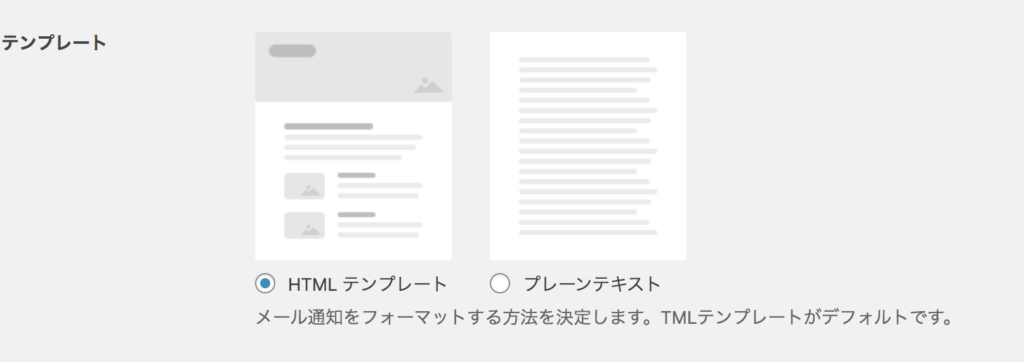
自動送信メールのテンプレートを、
- HTMLテンプレート
- プレーンテキスト
から選ぶことができます。
実際に2種類のテンプレートを比較してみました。
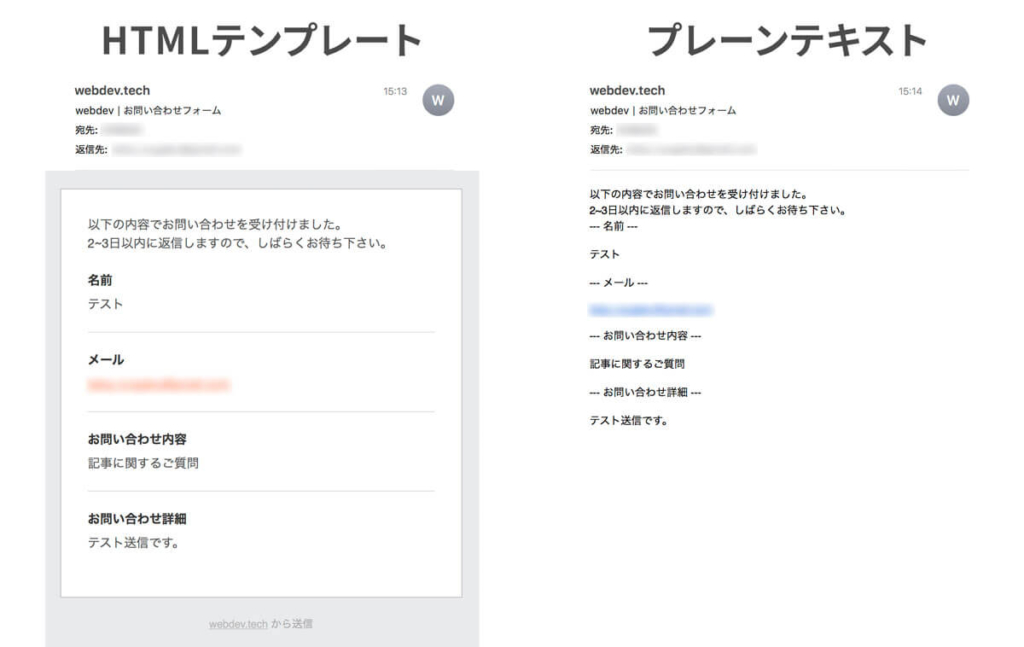
メールのHTMLテンプレート機能が無料版でも用意されているのは嬉しいですね。
もちろんこのHTMLテンプレートを使用するときもコードを書く必要は一切ありません。
WPForms Lite(無料版)でできることまとめ
- 必要最低限のフォームが作れる
- 送信完了メッセージや完了ページを設定できる
- スパム対策のreCAPTCHAを設定できる
- お問い合わせ送信時に自動送信メールを送れる
- メールのテンプレートを選べる
これで全てではないですが、WPForms Liteで主にできることを紹介してきました。
コード不要でフォームを作れるプラグインにしては、かなりクオリティが高いですね。
シンプルなフォームなら、このプラグインだけで事足ります。
次に、無料版ではできないことを見ていきましょう。
WPForms Lite(無料版)でできないこと
Contact Form 7やMW WP Formのようなフォームプラグインではできるが、WPForms Liteではできないことを説明していきます。
- 一部のパーツが使えない
- 確認ページを作れない
- 自動返信メールを1種類しか設定できない
- ひらがな・カタカナ等のバリデーションを設定できない
1. 一部のパーツが使えない
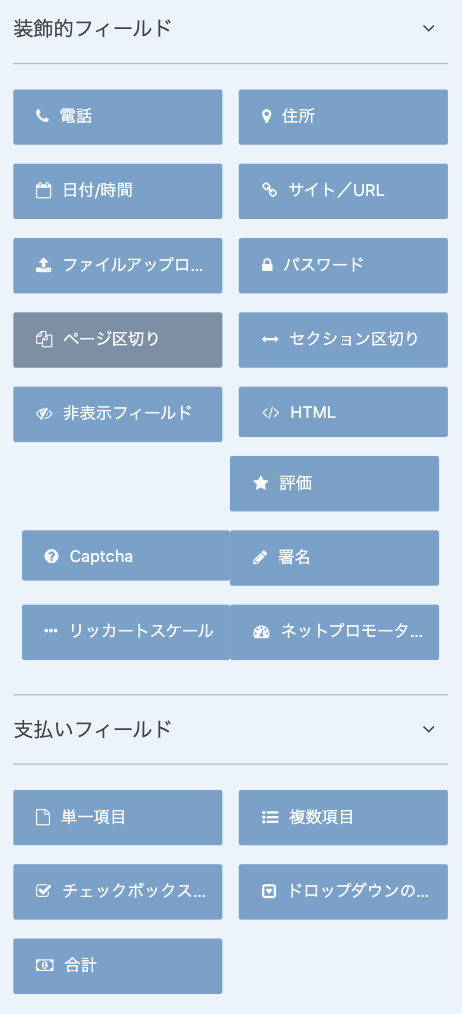
無料版だと、これらのパーツは使うことができません。
- 電話
- 住所
- サイト/URL
などのパーツはよく使うので、これらが使えないのは少し不便ですね…。
また、カスタムのHTMLを使うことができないのも、個人的には残念でした。
無料版でも対応可能だが、バリデーション機能は設定できない
有料版限定の[電話]、[住所]、[サイト/URL]などは、無料版のパーツを代用することで一応は実装可能です。
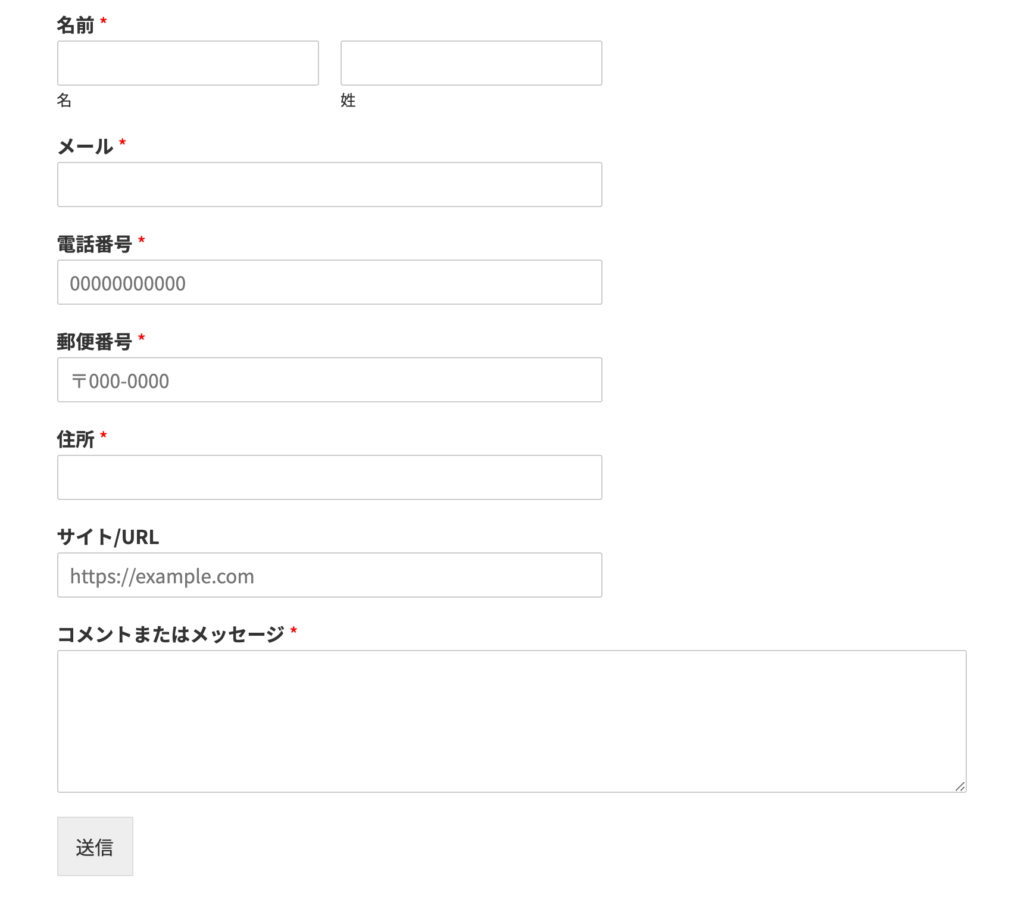
無料版のパーツとして用意されている[一行のテキスト入力]を使用して、上のようなフォームを作ってみました。
見た目上は問題なさそうですが、正しい値が入力されているかのチェック(バリデーション)をすることができません。
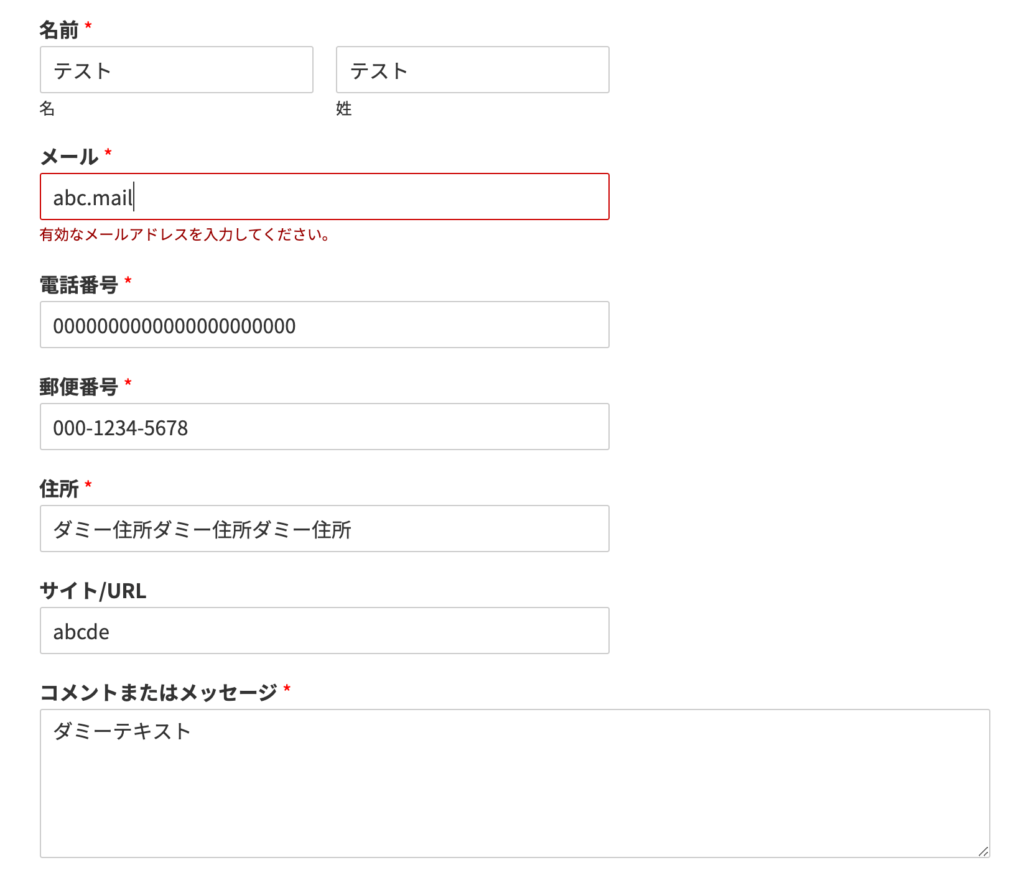
それぞれのフィールドにダミーテキストを入れてみましたが、無料版で用意されている[メール]項目では、エラーメッセージがしっかり表示されていますね。
しかし電話番号や住所、サイト/URLの部分は、デタラメな情報でも問題なしと見なされてしまいます。
入力情報のチェックが必要な場合は、無料版では対応不可能ですね。
2. 確認ページを作れない
日本国内のお問い合わせフォームには、
- お問い合わせ内容を入力するページ
- 入力した情報を確認するページ
- 送信完了ページ
という構成のものが多いですよね。
しかし海外ではこの確認ページ自体が一般的ではなく、基本は入力ページ→送信完了ページのみの構成がほとんどです。
WPFormsは海外製ですので、入力内容を確認するページの作成機能がありません。
また、これに関してはWPFormsのドキュメントを読んでも情報が見つからず、有料版で実装可能なのかも不明です…。
個人的にはいらないと思いますが、どうしても必要な方はContact Form 7と拡張プラグインを使用するか、少し難しいですがMW WP Formなどの日本製のプラグインを使うべきかと思います。
3. 自動送信メールを1種類しか設定できない
ユーザーがお問い合わせを送信すると、自動で通知メールが届くというのを上で説明しましたね。
通常は管理者向けのメールと、情報を入力したユーザー向けのメールの2種類必要ですが、無料版では通知メールを1種類しか設定できません。
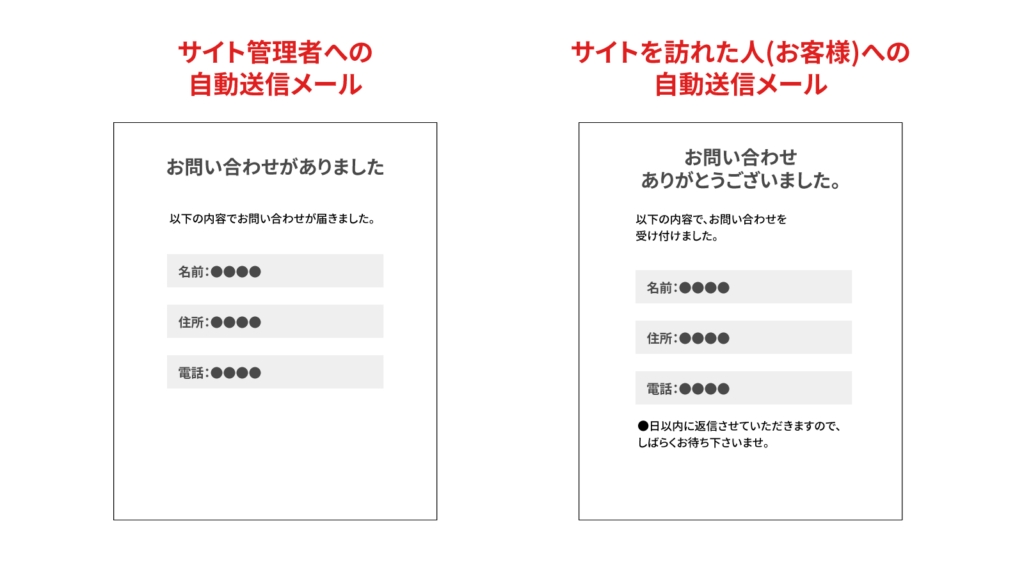
通常は上の図のように、管理者用とお客様用を分けたいですよね。
しかし通知メールの種類を増やすには、有料版にする必要があります。
1つのメールを管理者とお客様に送ることは可能!
通知メールを1つ作成して、それを管理者とお客様の両方に送ることは可能です。
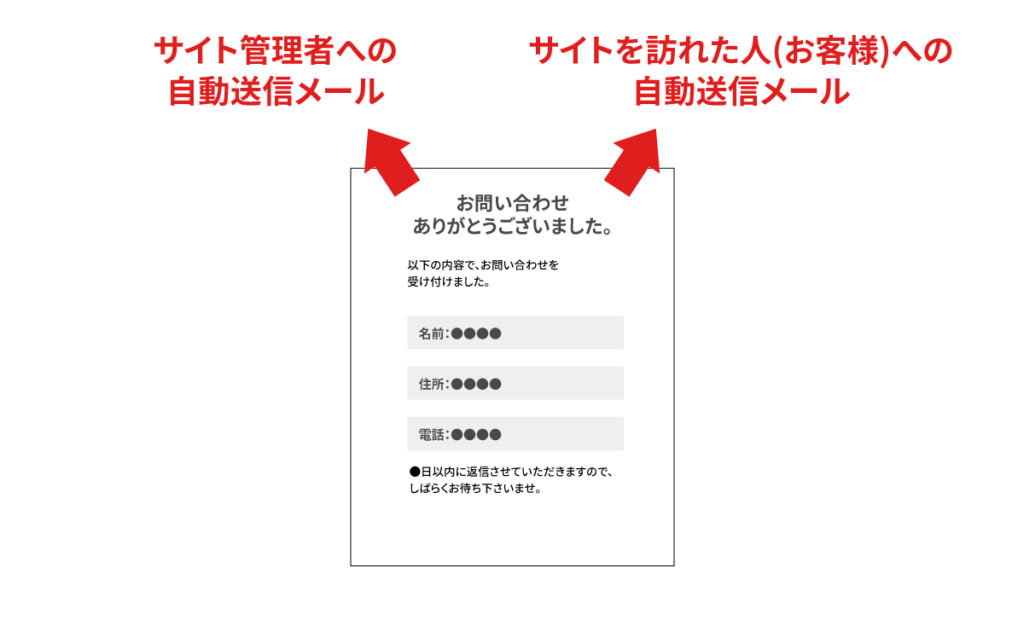
「管理者専用・お客様専用」というふうに2種類のメールは作れませんが、上の図のように1種類のメールをどちらにも送ればいいわけですね。
どうしても分けたい場合は、有料版にするか、他のプラグインで実装しましょう。
4. ひらがな・カタカナ等のバリデーションを設定できない
日本のお問い合わせフォームには、名前を入力する際に、ひらがなやカタカナでふり仮名の入力を必須としていることが多いですよね。
WPFormsでもふり仮名の入力欄を作ることはできますが、値が正しいかどうかの入力チェックを行うことはできません。
MW WP Formではデフォルトでひらがな・カタカナのバリデーション機能を付けることができるので、必要な場合はそっちを使用するほうがいいですね。
WPForms Lite(無料版)でできないことまとめ
- 一部のパーツが使えない
- 確認ページを作れない
- 自動返信メールを1種類しか設定できない
- ひらがな・カタカナ等のバリデーションを設定できない
海外製というのもあり、ひらがな・カタカナなどのバリデーションの実装ができないのは仕方ないかもしれませんね。
また海外のプラグインは基本的に課金して機能を追加していくパターンが多いので、無料版ではどうしても機能が限られてきます。
これらをふまえて、どういった人がWPForms Liteを使うべきかを次で見ていきましょう。
WPForms Liteはこんな方におすすめ!
WPForms Liteは、以下の条件に当てはまる人にはかなりオススメのプラグインです。
- コーディングの知識が一切ない人
- とにかく簡単なフォームでいいから作りたい人
- 個人ブログや小さなサイトを運営している人
コーディングの知識が一切ない人
このプラグインの最大の強みは、フォーム実装にコーディングの知識が一切必要ないというところですね。
ドラッグ&ドロップで作成できて、さらにレスポンシブ対応もされているため、表示崩れの心配もありません。
他のプラグインはコーディングの基礎知識がない人には難しいものばかりなので、そういった方にはこのプラグインがおすすめです。
とにかく簡単なフォームでいいから作りたい人
無料版でも簡単なフォームを作るには充分な機能が備わっているので、シンプルなフォームでいいから作りたいという方にもおすすめですね。
使えるパーツが少ないとはいえ、上で紹介した方法で無料パーツを工夫すれば、大体のことはできてしまいます。
一度このプラグインで自作してみて、もし他の機能が必要になったら有料版や他のフォームプラグインを試すのがいいかと思います。
個人ブログや小さなサイトを運営している人
個人ブログや小さい規模のサイトを運営している人にもおすすめです。
例えばブログサイトだと、情報発信がメインなのでお問い合わせの重要度はかなり低いですよね。
ブログ記事にはコメントを付けることができますし、一般のユーザーがお問い合わせフォームで連絡してくることはあまりないでしょう。
しかしフォームがないと、お仕事の依頼や案件の紹介を逃してしまう可能性があります。
そういったときのために、簡単なフォームでもあったほうがいいですよね。
確認ページやバリデーションなどの機能は、企業サイトやフォーマルなサイトでなければほぼ必要ありません。
特に個人運営のサイトだと、名前、メールアドレス、お問い合わせ内容の項目があれば充分ですので、このプラグインで実装するのがいいでしょう。
【まとめ】WPFormsは無料版だと機能に制限があるが、充分使えるプラグイン
WPForms Liteは、手軽に必要最低限のお問い合わせフォームを作るにはベストの選択肢です。
無料版では機能に制限がありますが、ほとんどの個人サイトには対応できるでしょう。
WPForms Liteは無料で使えますので、まずは自身で試してみてください。
以下の記事では、実際にWPFormsでフォームを作る手順を解説していますので、合わせてどうぞ。
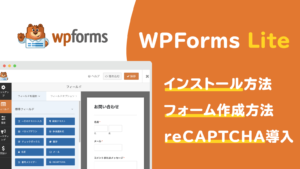

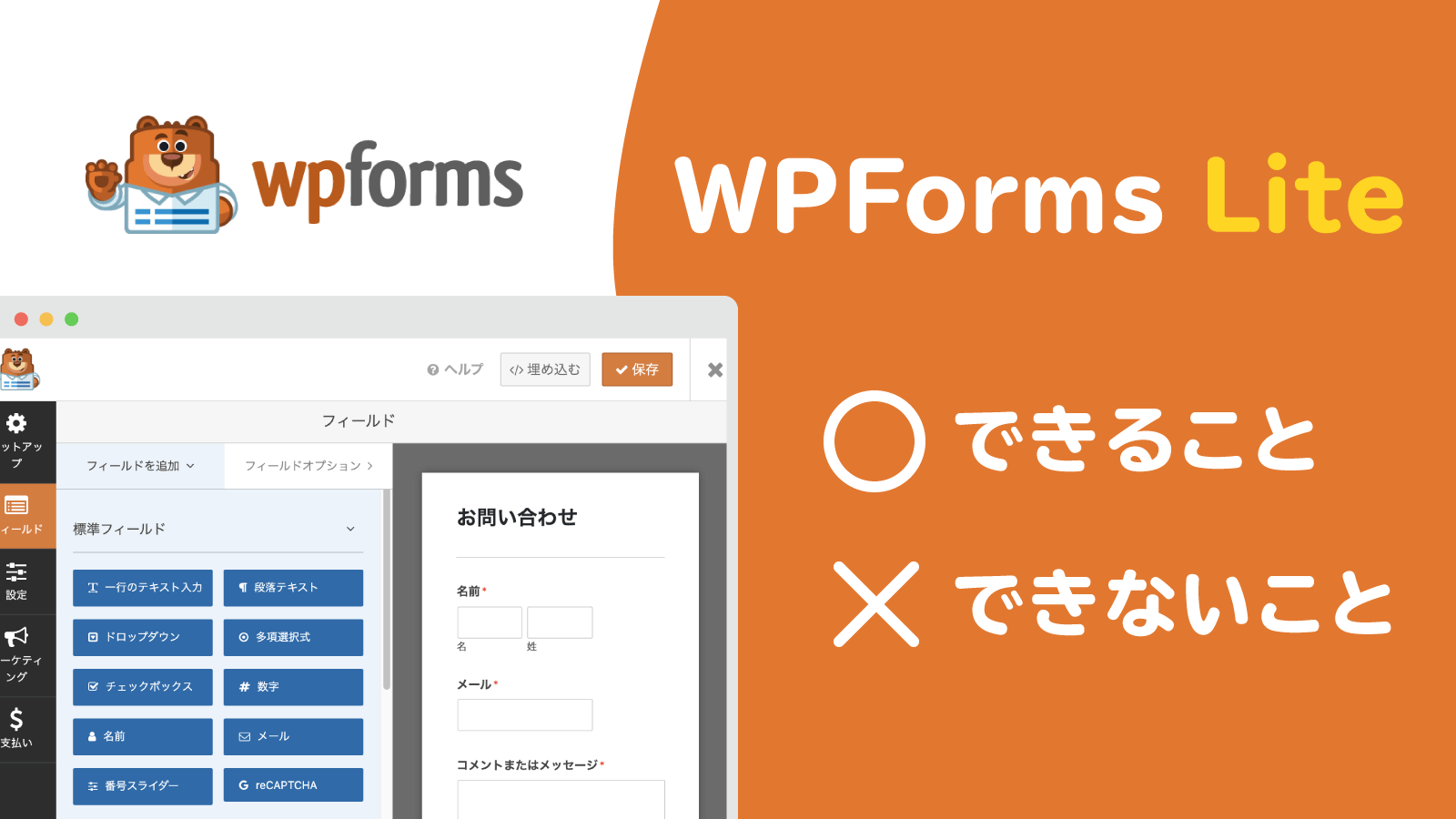

コメント